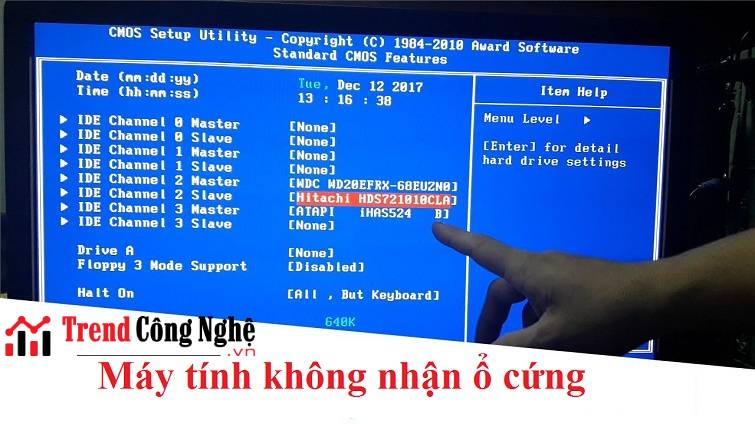Tóm tắt nội dung
Để phục vụ cho nhu cầu học tập, hội họp từ xa mà các ứng dụng học hay họp trực tuyến đã xuất hiện. Một trong số những ứng dụng được yêu thích nhất và sử dụng phổ biến đó là Zoom. Với nhiều tính năng nổi trội cùng cách thức dùng khá đơn giản. Bạn muốn tải Zoom cho máy tính mà chưa biết cách thực hiện ra sao thì hãy theo dõi nội dung ngay sau đây của trendcongnghe.vn.

>>>>Xem thêm: Tải zalo cho máy tính
Một số tiện ích nổi trội của ứng dụng Zoom
Là một trong những ứng dụng video call học và họp Online tốt nhất đưuọc phát triển bởi Zoom Video Communications vào tháng 9 năm 2012. Trong thời kỳ dịch Covid bùng phát mạnh và kéo dài thì ứng dụng Zoom được nhiều cá nhân, tổ chức và doanh nghiệp sử dụng nhiều.
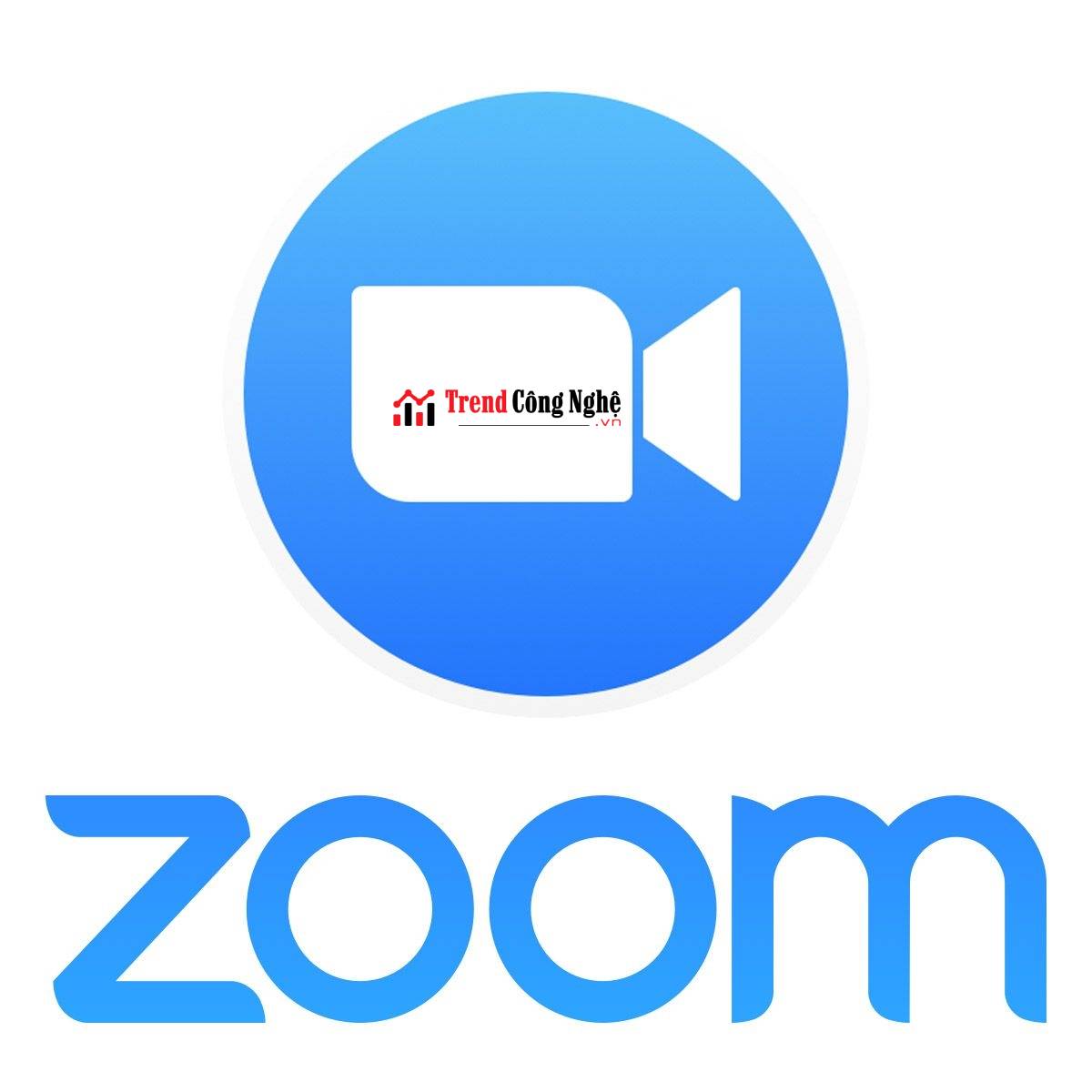
Ứng dụng có nhiều tính năng nổi bật: ghi hình lại các buổi học hay họp, bài giảng để xem lại khi cần, chia sẻ file hay màn hình khi đang họp, …
- Chất lượng hình ảnh, âm thanh rõ nét và đường truyền luôn ổn định.
- Khi diễn ra cuộc họp bạn vẫn có thể nhắn tin, gửi tài liệu cho các thành viên khác.
- Dễ dàng mời bạn bè hoặc đồng đội tham gia cuộc họp bằng cách gửi link đến Email, nhắn tin.
- Tổ chức cuộc họp trực tuyến trên Zoom miến phí với số lượng lên đến 100 thành viên trong thời gian là 40 phút. Với phiên bản Zoom tính phí thì bạn có thể tạo cuộc họp lên đến 100 người với thời gian là 24 tiếng.
- Bạn có thể tham gia cuộc họp bất cứ lúc nào chỉ cần có kết nối mạng. Ứng dụng hỗ trợ trên đa nền tảng: Mobile và máy tính.
Vì vậy bạn có thể tải Zoom cho máy tính hoặc điện thoại để sử dụng. Với link tải Zoom Mobile là:
Android: https://timapp.vn/ung-dung/zoom-cloud-meetings-cho-android
IOS: https://timapp.vn/ung-dung/zoom-cloud-meetings-cho-ios
Hướng dẫn cách tải zoom cho máy tính miễn phí và nhanh chóng
Tải zoom cho máy tính Windows
Để có được trải nghiệm dùng tốt nhất thì bạn nên tải phiên bản Zoom mới nhất cho máy tính. Với quy trình thực hiện được tiến hành theo các bước sau:
Bước 1: Bạn mở trình duyệt bất kỳ trên máy tính của mình (Chorme, Cốc Cốc, FireFox, …). Tiếp đó vào trang tải Zoom miễn phí bằng cách nhấn vào link: https://zoom.us/download.
Bước 2: Kế tiếp thì bạn nhấn chọn nút Tải xuống rồi chờ trong giây lát để quá trình tải Zoom hoàn tất. Chú ý trước khi tải ứng dụng này thì bạn nền xem máy tính của mình thuộc phiên bản 32 hay 64 bit để lựa chọn tải Zoom phù hợp.
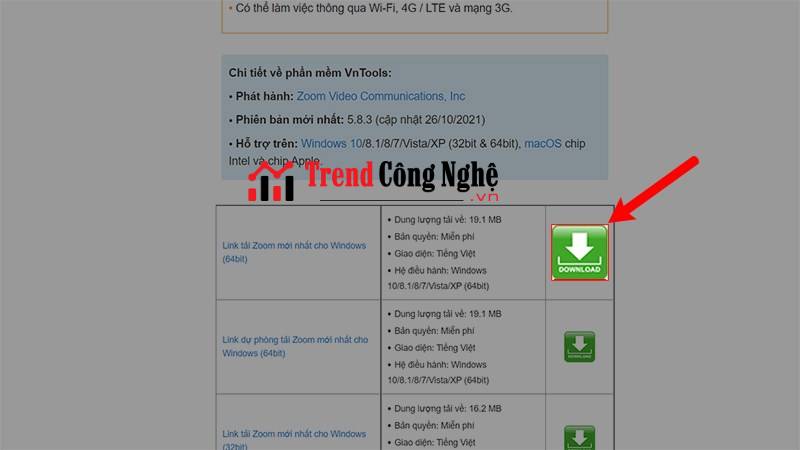
Bước 3: File tải Zoom hiển thị ở góc trái dưới màn hình. Bạn hãy click chuột vào để mở tệp lên. Cửa sổ mới hiện ra thì bạn nhấn chọn Run để cài Zoom cho máy tính.

Bước 4: Sau khi bạn đã cài Zoom cho máy tính thành công thì biểu tượng Zoom sẽ xuất hiện trên màn hình.
Lúc này bạn sẽ đăng ký tài khoản để sử dụng bằng cách nhấn vào Join a Meeting. Còn nếu bạn đã có tài khoản Zoom thì hãy đăng nhập rồi tạo cuộc họp trực tuyến trên máy tính. Bằng việc nhấn vào nút Sign In ở phía dưới của phần đăng nhập rồi nhập đầy đủ các thông tin là xong.
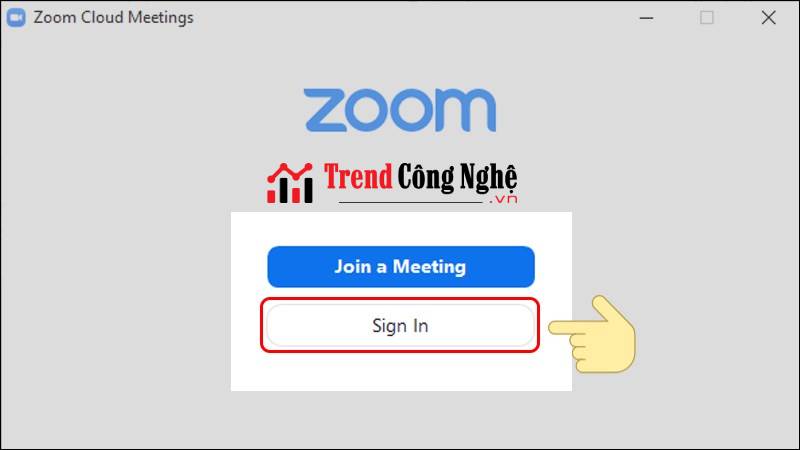
Cách tải zoom cho máy tính Macbook
Macbook là dòng laptop công nghệ cao của nhà Táo Khuyến với độ bảo mật cao. Thiết bị này chỉ cho phép tải ác ứng dụng trong App Store. Tuy nhiên bạn vẫn có thể tải Zoom cho macbook với quy trình thực hiện gồm các bước:
Bước 1: Tại màn hình chính bạn nhấn vào logo Apple ở góc trái rồi chọn vào mục System Preferences. Khi giao diện System Preferences xuất hiện thì bạn hãy chọn vào mục Security & Privacy. Kế tiếp chọn vào mục General.
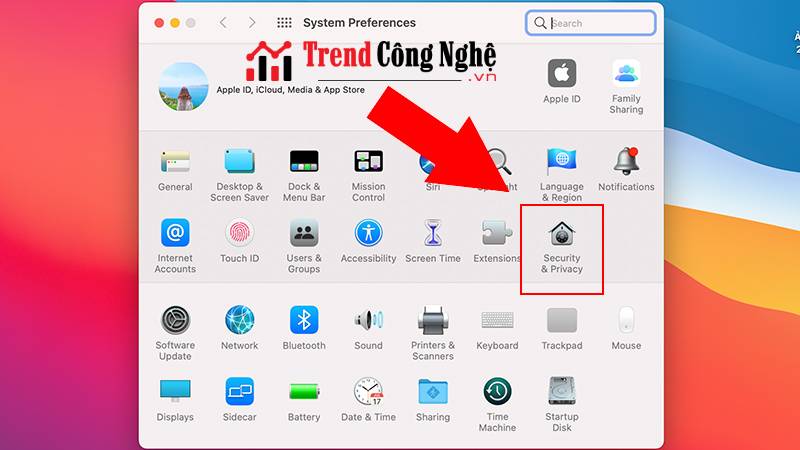
Bước 2: Bạn di chuyển chuột xuống phía cuối rồi nhấn chọn hình ổ khóa màu vàn. Tiếp đó nhập điền Password để mở khóa cài đặt.
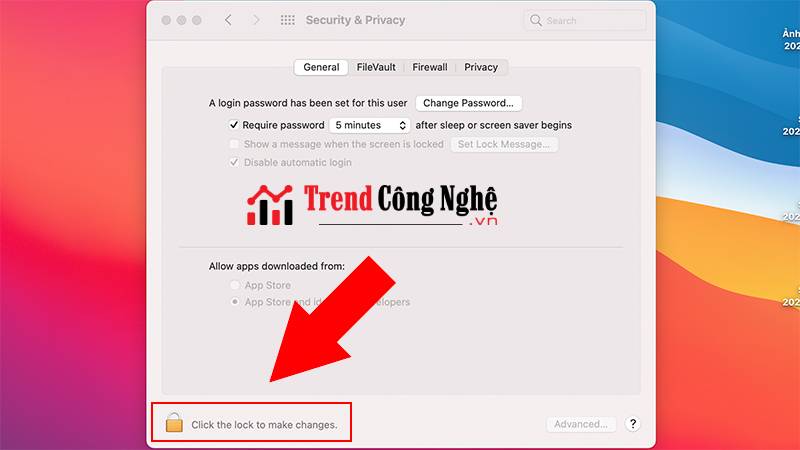
Bước 3: Lúc này bạn hãy nhấn chọn vào App Store and identified developers trong mục Allow apps downloaded from.
Bước 4: Tiếp theo bạn nhấn chuột vào ổ khóa vàng thêm lần nữa để lưu lại các cài đặt. Sau đó bạn hãy Click chuột vào: https://zoom.us/download để vào trang tải Zoom miễn phí.
Bước 5: Ở mục Zoom Desktop Client (Zoom Client for Meetings) thì bạn nhấn chuột chọn Download ở dưới. Bây giờ bạn hãy chờ cho đến khi quá tải file hoàn tất.
Bước 6: Hãy vào thư mục Downloads rồi nhấp đúp chuột vào file Zoom pkg để mở tệp. Tiếp theo bạn hãy chọn và Continue để tiến hành việc cài đặt.
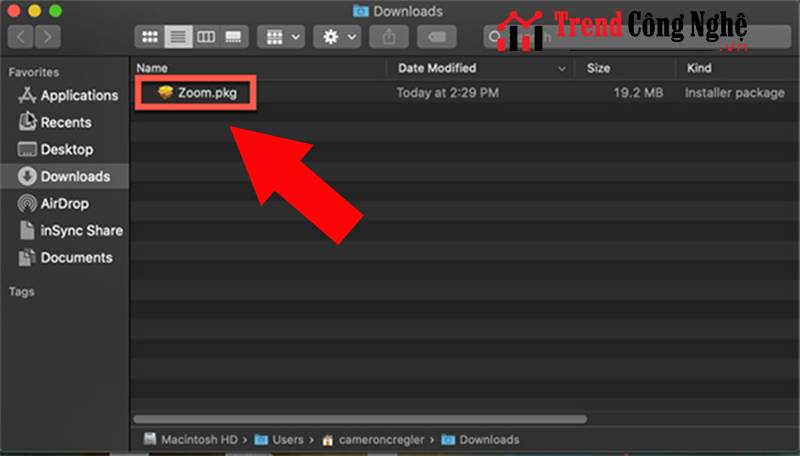
Bước 7: Khi đó màn hình sẽ xuất hiện 2 tùy chọn:
- Install for all users of this computer
- Install only for me
Tiếp đó bạn nhấn chọn nút Continue ở góc dưới màn hình.
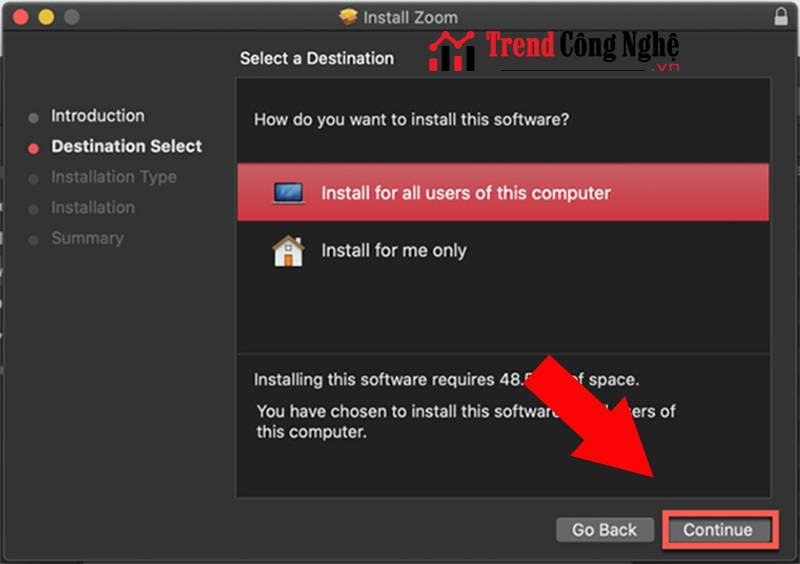
Bước 8: Tại đây bạn nhấn vào Install để quá trình tải Zoom xuống máy tính diễn ra. Nếu ở bước 7 bạn đã chọn Install for all users of this computer thì ở đây hệ thống sẽ yêu cầu bạn nhập user và Pas của máy. Nhập xong thì bạn hãy nhấn chọn vào Install Software.
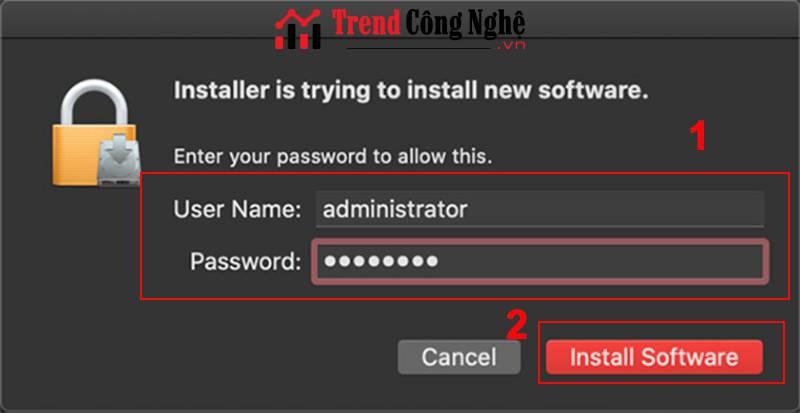
Bước 9: Quá trình tải Zoom cho máy tính Macbook đã xong thì bạn hãy nhấn chuột vào chọn Close để kết thúc.
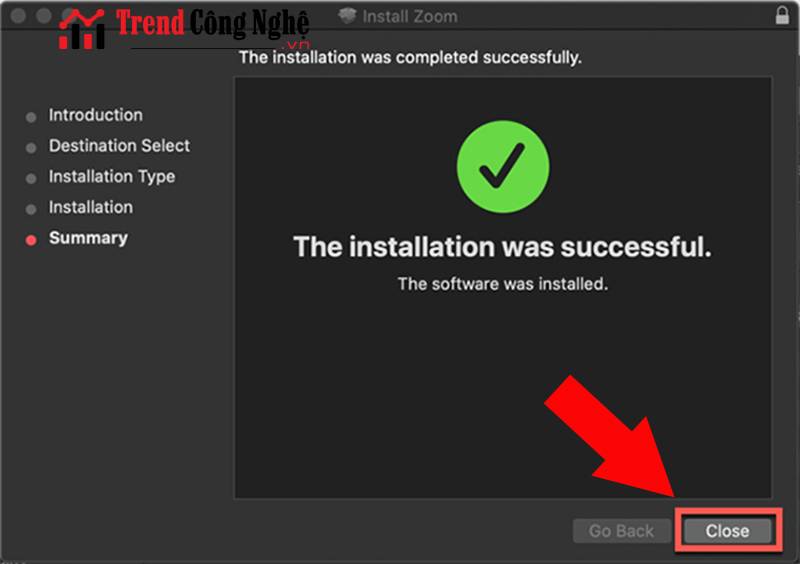
Tạm kết
Trên đây là toàn bộ những thông tin chi tiết về cách tải Zoom cho máy tính. Mong rằng bạn đọc đã hiểu và thực hiện thành công tạo ra các cuộc họp trực tuyến chất lượng, miễn phí. Chúc các bạn may mắn!
>>>>>Xem thêm: CH Play: Tải CH Play về máy tính miễn phí nhanh nhất (2022)
Hãy ghé thăm trendcongnghe.vn mỗi ngày để thu thập thêm nhiều kiến thức về công nghệ, review đánh giá cùng các xu hướng và thủ thuật công nghệ hay ho nhé!